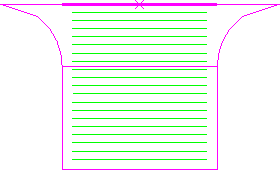Utilizzare la pagina Sgrossatura feature tasca per creare un percorso utensile suddividendo in terrazzamenti le feature tasca ad altezze Z specifiche per poi creare una passata offset o passate parallele a ciascuna altezza Z. È possibile lavorare più tasche a diverse altezze Z utilizzando un'unica strategia.
Stile: selezionare uno stile per il percorso utensile da utilizzare per la rimozione del materiale.
- Passate parallele — Consiste in movimenti paralleli a linea retta nel piano X - Y.
- Offset modello — Pulisce un'area con contorni generati eseguendo l'offset della sezione iniziale fino a che non è possibile eseguire più ulteriori offset. Ciò produce un percorso utensile che mantiene la direzione di taglio, il carico dell'utensile e la produzione di trucioli costante. In aggiunta, un percorso utensile Offset modello evita la lavorazione di alzatine piccole e sottili e riduce al minimo i tagli a pieno diametro. Questa opzione aumenta il numero di alzate.
- Offset tutto — Produce un percorso utensile in offset che riduce al minimo il numero di alzate dell'utensile e funziona estremamente bene per i materiali morbidi.
- Vortex — Questo crea un percorso utensile offset che non eccede mai l'angolo di impegno massimo dell'utensile per una lavorazione ottimale. Mentre l'utensile si avvicina all'angolo di impegno massimo, il percorso utensile cambia in percorso trocoidale per evitare il sovraccarico dell'utensile. I percorsi utensile vortex sono percorsi utensile a 3 assi, che hanno pertanto un asse utensile verticale.
Direzione di taglio: selezionare uno stile di fresatura per Profilo e Area.
- Concorde: selezionare questa opzione per creare percorsi utensile utilizzando solo la fresatura concorde, ove possibile. L'utensile si trova alla sinistra dello spigolo lavorato quando visualizzato nella direzione di attraversamento dell'utensile.
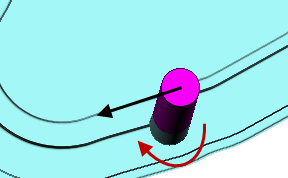
- Discorde: selezionare questa opzione per creare percorsi utensile utilizzando solo la fresatura discorde o non in sottosquadra, ove possibile. L'utensile si trova alla destra dello spigolo lavorato quando visualizzato nella direzione di attraversamento dell'utensile.
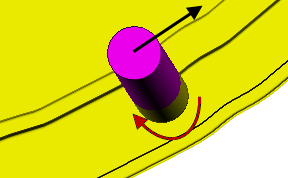
- Qualsiasi: selezionare questa opzione per creare percorsi utensile utilizzando sia la fresatura discorde che quella concorde. In questo modo è possibile ridurre al minimo le alzate e gli attraversamenti dell'utensile.
Tolleranza — Inserire un valore per determinare con quanta precisione il percorso utensile segue il contorno del modello.
Sovrametallo — Inserire la quantità di materiale da lasciare sulla parte. Fare clic sul pulsante Sovrametallo  per separare la casella Sovrametallo in Sovrametallo radiale
per separare la casella Sovrametallo in Sovrametallo radiale  Sovrametallo assiale
Sovrametallo assiale  . Utilizzare per specificare valori distinti di Sovrametallo radiale e Sovrametallo assiale come valori indipendenti. I valori distinti di Sovrametallo radiale e Sovrametallo assiale sono utili per le parti ortogonali. È possibile utilizzare sovrametallo indipendente su parti con pareti inclinate, sebbene sia più difficile predirne i risultati.
. Utilizzare per specificare valori distinti di Sovrametallo radiale e Sovrametallo assiale come valori indipendenti. I valori distinti di Sovrametallo radiale e Sovrametallo assiale sono utili per le parti ortogonali. È possibile utilizzare sovrametallo indipendente su parti con pareti inclinate, sebbene sia più difficile predirne i risultati.
 Sovrametallo radiale — Inserire l'offset radiale dell'utensile. Quando si lavora a 2,5 o 3 assi, un valore positivo lascia materiale sulle pareti verticali.
Sovrametallo radiale — Inserire l'offset radiale dell'utensile. Quando si lavora a 2,5 o 3 assi, un valore positivo lascia materiale sulle pareti verticali.
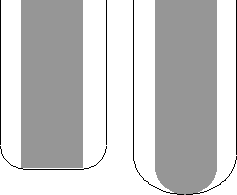
 Sovrametallo assiale — Inserire l'offset dell'utensile, nella sola direzione dell'asse utensile. Quando si sta lavorando a 2,5 assi o a 3 assi, un valore positivo lascia materiale sulle facce orizzontali.
Sovrametallo assiale — Inserire l'offset dell'utensile, nella sola direzione dell'asse utensile. Quando si sta lavorando a 2,5 assi o a 3 assi, un valore positivo lascia materiale sulle facce orizzontali.
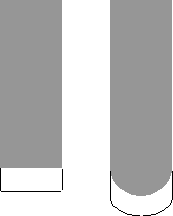
 Sovrametallo componente — Fare clic per visualizzare la finestra di dialogo Sovrametallo componente che consente di specificare il sovrametallo di diverse superfici.
Sovrametallo componente — Fare clic per visualizzare la finestra di dialogo Sovrametallo componente che consente di specificare il sovrametallo di diverse superfici.
Passo laterale: immettere la distanza tra passate di sgrossatura consecutive ad una singola altezza Z.
Passo laterale con Stile impostato su Offset modello:
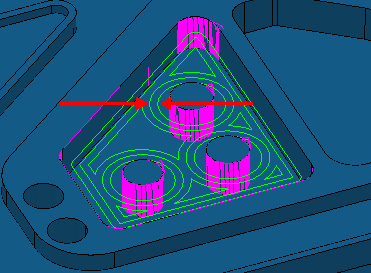
Passo laterale con Stile impostato su Passate parallele:
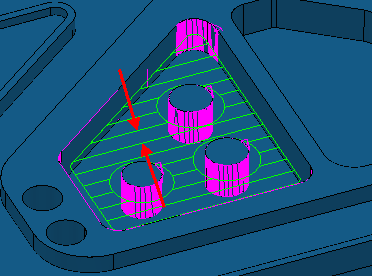
 Copia passo laterale da utensile — Fare clic per caricare la profondità radiale di taglio dai dati di taglio dell'utensile attivo. La profondità di passata radiale viene normalmente misurata all'asse utensile.
Copia passo laterale da utensile — Fare clic per caricare la profondità radiale di taglio dai dati di taglio dell'utensile attivo. La profondità di passata radiale viene normalmente misurata all'asse utensile.
 .
.
Passo in Z — Inserire la distanza tra livelli di lavorazione diversi.
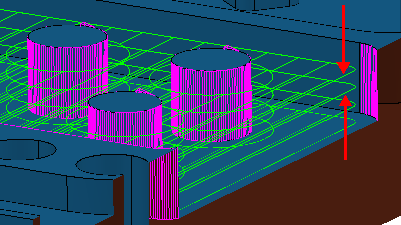
- Automatico: il valore di Passo in Z definisce le altezza Z ed elimina qualsiasi altezza Z esistente.
PowerMill crea un'altezza Z fino al valore Passo in Z immesso, a partire dalla parte superiore del blocco, procedendo poi per passate in Z con un'altezza Z definita. L'altezza Z finale sarà in corrispondenza della parte inferiore del blocco. La definizione di Passo in Z prende in considerazione le altezze Z esistenti (come ad esempio quelle calcolate quando è selezionata l'opzione Lavora piani). PowerMill esamina una coppia di altezze Z esistenti e aggiunge il numero minimo di altezze Z aggiuntive tra di esse, in modo che il passo in Z tra le altezze sia inferiore o uguale al valore Passo in Z specificato.
- Manuale: le altezze Z vengono specificate dall'utente. Fare clic sul pulsante Altezze Z
 per richiamare la finestra di dialogo Altezze Z di sgrossatura e specificare manualmente le altezze Z.
per richiamare la finestra di dialogo Altezze Z di sgrossatura e specificare manualmente le altezze Z.
 Copia passo in Z dall'utensile — Fare clic per caricare la profondità assiale di taglio dai dati di taglio dell'utensile attivo. La profondità di passata assiale viene misurata lungo l'asse utensile.
Copia passo in Z dall'utensile — Fare clic per caricare la profondità assiale di taglio dai dati di taglio dell'utensile attivo. La profondità di passata assiale viene misurata lungo l'asse utensile.
 .
.
Passo in Z costante — Se selezionata, tutti i livelli di lavorazione sono equidistanti e il valore Passo in Z è un passo in Z massimo. Se deselezionata, la differenza tra livelli di lavorazione consecutivi è il valore Passo in Z di tutti i livelli tranne l'ultimo che si trova in fondo al blocco.
Passo in Z costante deselezionata:
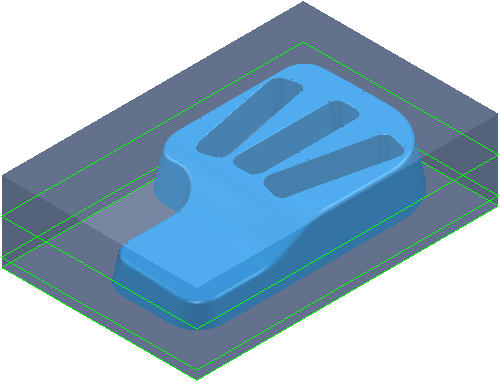
Con un valore Passo in Z di 20, le altezze Z si trovano a 15, -5 e -10.
Il passo in Z è la quantità specificata per tutti i livelli (in questo caso 20) tranne l'ultimo, che si trova in fondo al blocco (in questo caso un Passo in Z di 5).
Passo in Z costante selezionata:
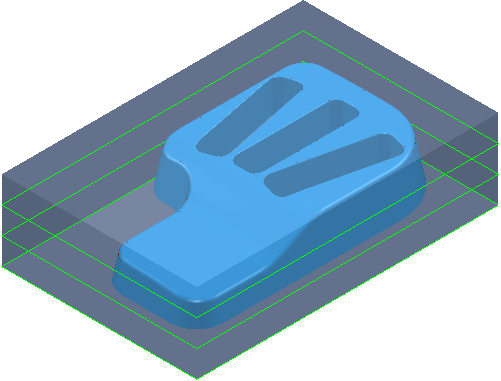
Con un valore Passo in Z di 20, le altezze Z si trovano a 20, 5 e -10. Questo fornisce un passo in Z effettivo di 15.
Il passo in Z è identico tra tutti i livelli, ma non è necessariamente la quantità specificata. In questo caso, PowerMill utilizza un Passo in Z di 15 piuttosto che 20.
Lavorazione in ripresa: selezionare questa opzione per modificare la strategia in Ripresa in sgrossatura feature tasca e rendere disponibile la pagina Ripresa con le opzioni per la lavorazione in ripresa. Questa opzione non è selezionata per default per questa strategia.
Ignora smussi: quando si seleziona questa opzione, gli smussi non vengono lavorati.
Ignora smussi disattivato.
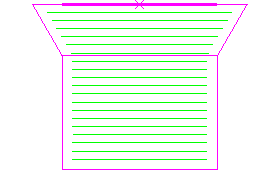
Ignora smussi attivato.
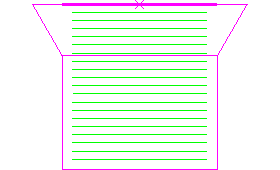
Ignora raccordi superiori: quando questa opzione è selezionata, i raccordi superiori non vengono lavorati.
Ignora raccordi superiori disattivato

Ignora raccordi superiori attivato